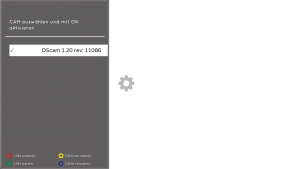VTi Cam Center: Unterschied zwischen den Versionen
(Die Seite wurde neu angelegt: „Kategorie:Index {{Linkbox VTi Panel}} '''Das VTi Panel erreicht man unter: Menü ⇒ VTI ⇒ VTI Panel ⇒ VTi Cam C…“) |
|||
| Zeile 6: | Zeile 6: | ||
{| | {| | ||
| style="vertical-align:top; width:50em"| | | style="vertical-align:top; width:50em"| | ||
| − | Im Cam Center können sogenannte [[Softcams]] installiert, entfernt, gestartet oder gestoppt werden. Das Installations/Deinstallationsfenster für [[Softcams]] kann durch drücken der blauen Taste im CamCenter erreicht werden. Hier werden dann alle verfügbaren Softcams zur Installation/Deinstallation aufgelistet. | + | Im [[VTi Cam Center]] können sogenannte [[Softcams]] installiert, entfernt, gestartet oder gestoppt werden. Das Installations/Deinstallationsfenster für [[Softcams]] kann durch drücken der blauen Taste im CamCenter erreicht werden. Hier werden dann alle verfügbaren Softcams zur Installation/Deinstallation aufgelistet. |
Nach der Installation einer Softcam muss diese noch gestartet werden. Dies geschieht durch Auswahl der zu startenden Softcam und drücken der grünen Taste im Startbildschirm des CamCenters. Mit Hilfe der roten bzw. der gelben Taste können die Softcams auch gestoppt bzw. neu gestartet werden. Laufende Softcams werden mit einem grünen Haken vor der jeweiligen Softcam dargestellt. | Nach der Installation einer Softcam muss diese noch gestartet werden. Dies geschieht durch Auswahl der zu startenden Softcam und drücken der grünen Taste im Startbildschirm des CamCenters. Mit Hilfe der roten bzw. der gelben Taste können die Softcams auch gestoppt bzw. neu gestartet werden. Laufende Softcams werden mit einem grünen Haken vor der jeweiligen Softcam dargestellt. | ||
Viele Softcams benötigen eine Konfiguration die auf die jeweiligen Bedingungen zugeschnitten ist. Da jede Softcam Ihre eigene Konfiguration besitzt und diese stark von den Umgebungsbedingungen abhängt wird hier nicht näher darauf eingegangen, da dies den Rahmen dieses Wikis sprengen würde. | Viele Softcams benötigen eine Konfiguration die auf die jeweiligen Bedingungen zugeschnitten ist. Da jede Softcam Ihre eigene Konfiguration besitzt und diese stark von den Umgebungsbedingungen abhängt wird hier nicht näher darauf eingegangen, da dies den Rahmen dieses Wikis sprengen würde. | ||
Aktuelle Version vom 3. Juli 2016, 11:23 Uhr
| VTi Menüstruktur | |
|---|---|
| VTi | |
| VTi Panel | |
| VTi Cam Center | |
| VTi Systeminformationen | |
| VTi Systemwerkzeuge | |
| VTi Software-Werkzeuge | |
| VTi Software Manager | |
| Manuelle Installation von Paketen | |
| Erweiterungen | |
Das VTi Panel erreicht man unter: Menü ⇒ VTI ⇒ VTI Panel ⇒ VTi Cam Center
VTi Menüstruktur
|
Im VTi Cam Center können sogenannte Softcams installiert, entfernt, gestartet oder gestoppt werden. Das Installations/Deinstallationsfenster für Softcams kann durch drücken der blauen Taste im CamCenter erreicht werden. Hier werden dann alle verfügbaren Softcams zur Installation/Deinstallation aufgelistet. Nach der Installation einer Softcam muss diese noch gestartet werden. Dies geschieht durch Auswahl der zu startenden Softcam und drücken der grünen Taste im Startbildschirm des CamCenters. Mit Hilfe der roten bzw. der gelben Taste können die Softcams auch gestoppt bzw. neu gestartet werden. Laufende Softcams werden mit einem grünen Haken vor der jeweiligen Softcam dargestellt. Viele Softcams benötigen eine Konfiguration die auf die jeweiligen Bedingungen zugeschnitten ist. Da jede Softcam Ihre eigene Konfiguration besitzt und diese stark von den Umgebungsbedingungen abhängt wird hier nicht näher darauf eingegangen, da dies den Rahmen dieses Wikis sprengen würde. |